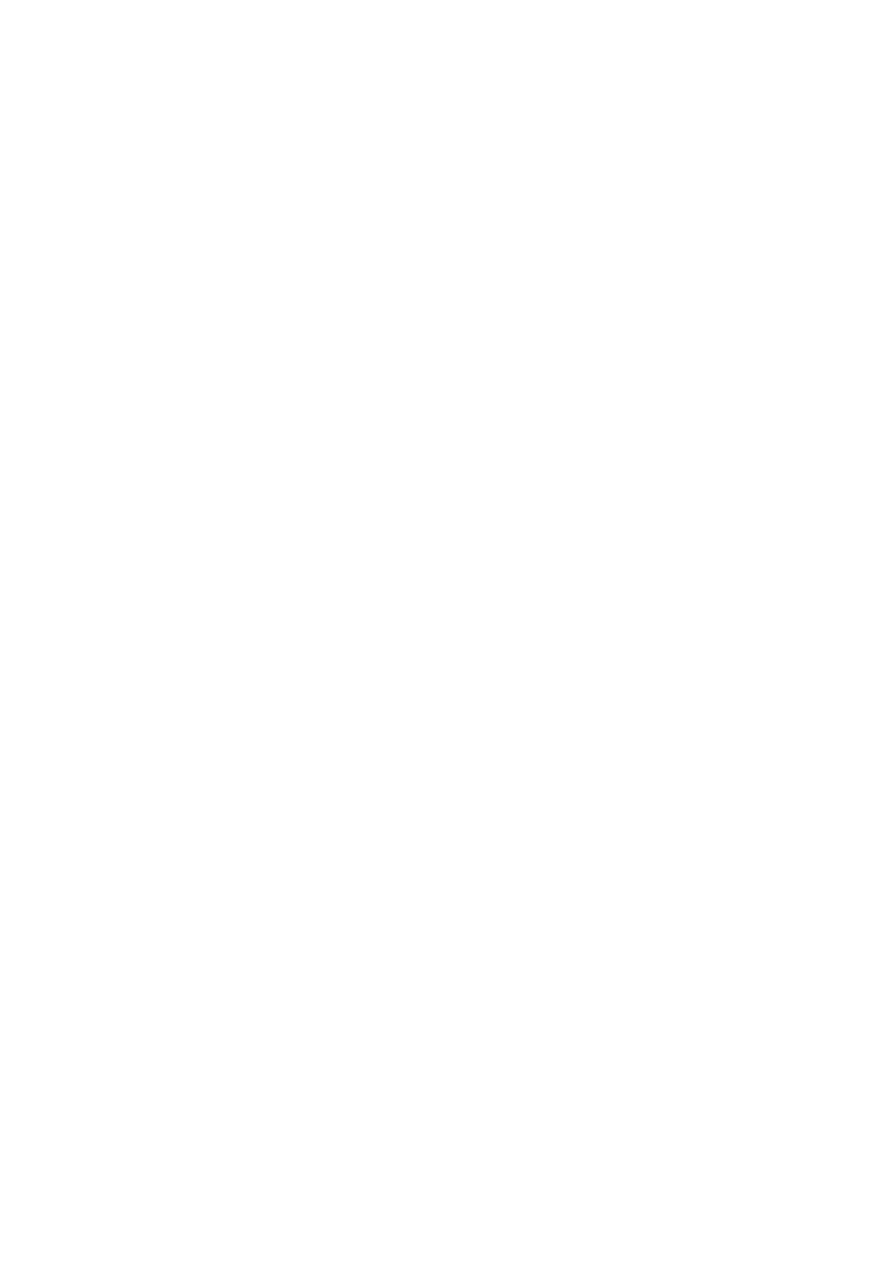
Instrukcja obsługi
Lemon 020
1
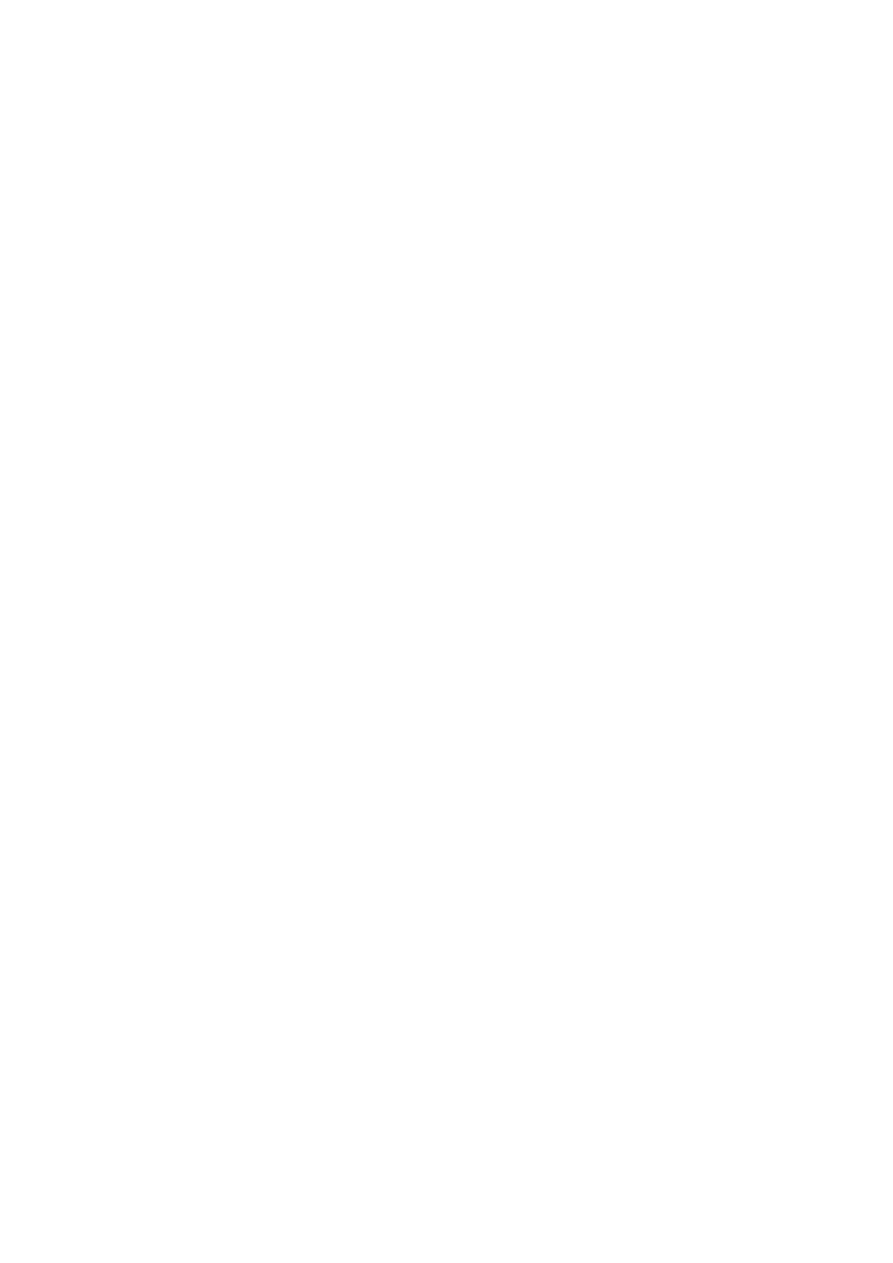
Spis treści:
1. Podstawowe Informacje
1.1 Podstawowe cechy odbiornika.................................................................................................3
1.2 Instrukcja bezpieczeństwa.........................................................................................................3
1.3 Zawartość opakowania..............................................................................................................4
1.4 Ogólna obsługa tunera Lemon 020...........................................................................................5
1.5 Zdalne sterowanie.....................................................................................................................5
1.6 Panel Przedni............................................................................................................................6
2. Instalacja odbiornika
2.1 Podłączenie do anteny i TV..................................................................................................... 7
2.2 Podłączenie do TV/Video używając gniazda SCART............................................................ 7
2.3 Podłączenie TV za pomocą kabli CINCH.............................................................................. 8
2.4 Podłączenie urządzeń peryferyjnych używając cyfrowego wyjścia optycznego
(SPDIF)......................................................................................................................................... 8
3. Menu............................................................................................................................................. 9
4. Ustawienia anteny
4.1 Ustawienia anteny – DISEqC 1.2......................................................................................... 10
4.1.1 Ogranicznik Wschód – Zachód.......................................................................................... 10
4.1.2 Usunięcie limitu DISEqC................................................................................................... 10
4.2 Ustawienia anteny.................................................................................................................. 11
5. Wyszukiwanie kanałów
5.1 Wyszukiwanie kanałów – DISEqC 1.2.................................................................................. 12
5.2 Wyszukiwanie programów..................................................................................................... 13
6. Other options
6.1 System setting.........................................................................................................................14
6.2 Blokada rodzicielska.............................................................................................................. 15
6.3 Time Adjust........................................................................................................................... 16
6.4 Time reservation.................................................................................................................... 16
6.5 Ustawienia fabryczne............................................................................................................. 16
7. Graficzny interfejs użytkownika
7.1 Wywoływanie ostatniego kanału........................................................................................... 17
7.2 Tryb TV/Radio....................................................................................................................... 17
7.3 TV i VCR tryb........................................................................................................................ 17
7.4 Informacja o programie.......................................................................................................... 17
7.5 Głośność................................................................................................................................. 18
7.6 Pozycja................................................................................................................................... 18
7.7 Satelita.................................................................................................................................... 18
7.8 Lista Ulubionych.................................................................................................................... 18
8. Zarządzanie programami
8.1 Zarządzanie programami........................................................................................................ 19
8. 2 Lista Ulubionych................................................................................................................... 19
8.3 Przeniesienie programu.......................................................................................................... 19
8.4 Zablokuj Kanał....................................................................................................................... 20
8.5 Zmiana nazwy........................................................................................................................ 20
8.6 Kasowanie kanałów .............................................................................................................. 20
8.7 Sortowanie programów.......................................................................................................... 20
9. EPG (Elektroniczny przewodnik po programach)................................................................. 21
2
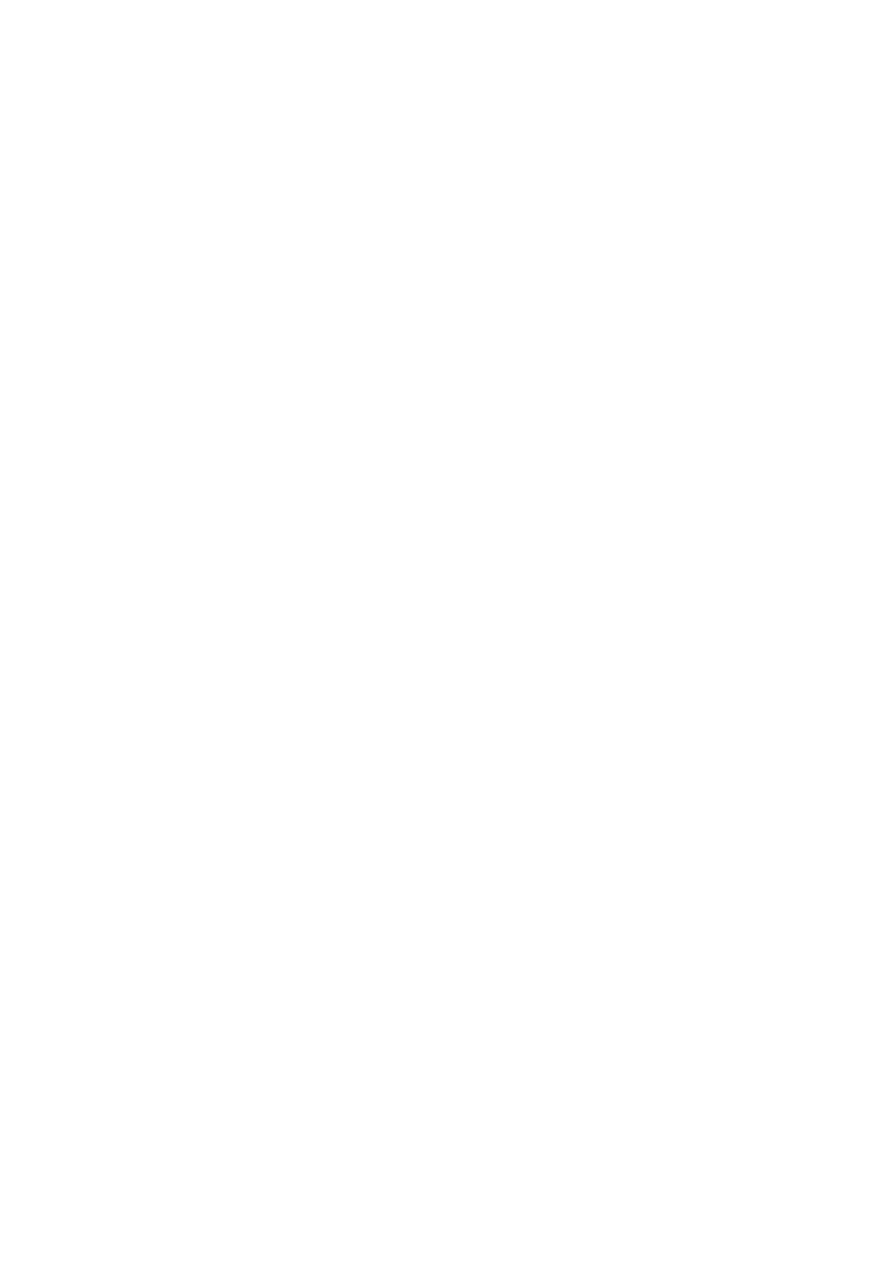
1. Podstawowe informacje.
1.1 Podstawowe cechy odbiornika
•
Kompatybilny z DVB i MPEG2
•
Kontrola pasma C/Ku
•
Przyjazne Menu dla użytkownika
•
Różnorodna funkcje edycji kanałów (Ulubione, Zmiana nazwy, Blokada, Kasowanie i
Sortowanie)
•
Automatyczne wyszukiwanie nowych transponderów
•
Pamięć do 4000 kanałów
•
Łatwa i szybka aktualizacja oprogramowania poprzez port RS-232
•
Funkcja Timera, automatycznie włączającego/wyłączającego tuner
•
EPG
•
OSD Teletext oraz funkcja napisów
•
Pozycjonowanie położenia anteny
•
Obsługuje różne rodzaje swichy, konwerterów oraz system NTSC/PAL
•
Kontrola przełączania pomiędzy konwerterami poprzez DISEqC 1.2 oraz 22 KHz
•
256 – kolorowa paleta barw
•
Automatyczna konwersja PAL/TTSC
•
Pamięć ostatniego kanału
Ochrona przed wilgocią: Upewnij się, że tuner jest zabezpieczony przed wilgocią albo
płynami. Nie stawiaj w pobliżu odbiornika żadnych płynów. Nie używaj środków czystości w
płynie, może to spowodować uszkodzenie odbiornika oraz narazić Cię na porażenie prądem.
Zabezpiecz odbiornik przed brudem: Urządzenie posiada małe wentylatory, małe
zabrudzenia mogą wpaść w wirnik. Proszę nie umieszczać żadnych obiektów mogących
spowodować takie uszkodzenia.
Zapewnij odpowiednia wentylację: Nigdy nie zakrywaj wlotów wentylacyjnych znajdujących
się na obudowie urządzenia. Kiedy dekoder działa umieść urządzenie na płaskiej stabilnej
płaszczyźnie. Zapewnij odpowiednią wolną przestrzeń dla prawidłowej wentylacji urządzenia.
Uziemienie konwertera oraz czaszy satelitarnej: Kiedy piorun uderzy w antenę, może to być
niebezpieczne dla instalacji, dlatego powinna być ona podłączona do uziemienia.
Zabezpieczenia w razie uderzenia pioruna: W przypadku burzy zabezpiecz swój odbiornik,
odłącz zasilanie oraz kabel antenowy.
Używaj tylko oryginalnych części i akcesoria: Używaj tylko oryginalnych części lub części
zalecanych przez oficjalnych sprzedawców. Nie przestrzeganie tych zaleceń spowoduje utratę
gwarancji.
Odłączanie zasilania podczas dłuższej bezczynności: Jeśli urządzenie ma pozostać w
dłuższym czasie bezczynności np. jeżeli wyjeżdżasz na wakacje powinieneś wyłączyć od
głównego źródła zasilania.
1.2 Instrukcja bezpieczeństwa
Tuner został wyprodukowany ze zgodnie z międzynarodowymi standardami bezpieczeństwa.
Dla własnego bezpieczeństwa powinieneś przeczytać poniższe instrukcje uważnie oraz
dostosowań się do wszelkich zaleceń przed uruchomieniem odbiornika.
Dla własnego bezpieczeństwa, proszę wsiąść pod uwagę poniższe zalecenia:
3
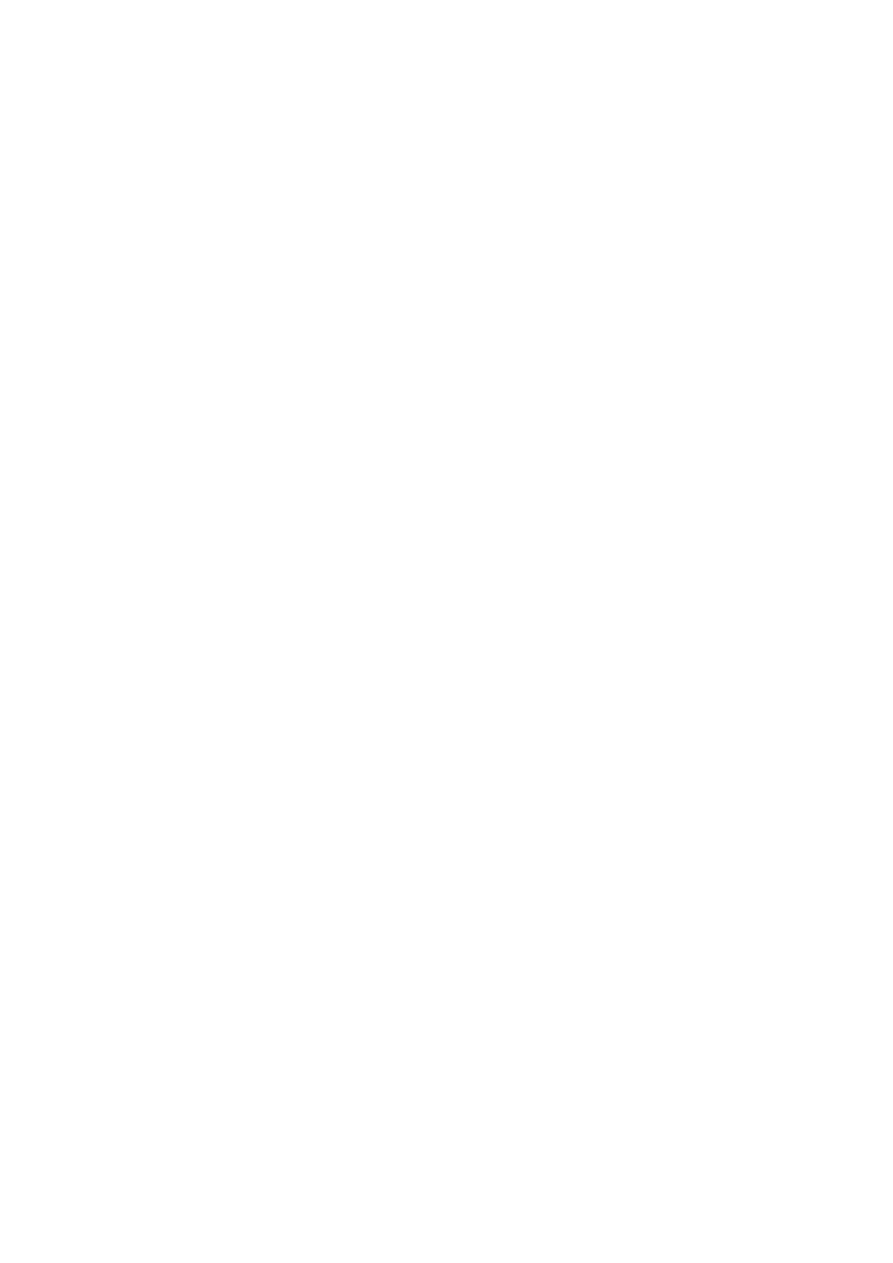
Zasilanie: Podłącz odbiornik do zasilacza, który posiada następujące wyjście: 90-260 AC, 50-
60 Hz
Podłącz odbiornik do konwertera/multiswich-a tylko gdy urządzenia są odłączone od
zasilania: Cyfrowy odbiornik musi być odłączony od zasilania podczas podłączania konwertera
lub przyłączania go do instalacji z multiswichem, w przeciwnym razie grozi to uszkodzeniem
konwertera.
Podłączanie do TV lub innych urządzeń: Odbiornik musi być odłączony od głównego
zasilania przed podłączeniem przewodu SCART do telewizora i innych urządzeń.
Optymalna lokalizacja: Ustaw swój odbiornik w miejscu zabezpieczonym przed wodą, a także
bezpośrednim nasłonecznieniem.
Nie otwieraj urządzenia: Nigdy nie otwieraj odbiornika. Grozi to porażeniem prądem.
Zachowaj oryginalne opakowanie: Proszę zachować oryginalne opakowanie, może być
potrzebne podczas zwrotu urządzenia.
Producent nie ponosi odpowiedzialności za uszkodzenia spowodowane nie zachowaniem
się do powyższych instrukcji lub niewłaściwe obchodzenie się z urządzeniem.
1.3 Zawartość opakowania
Rozpakuj opakowanie i upewnij się, że w kartonie znajdują się:
•
1 x Pilot
•
1 x Instrukcja obsługi
•
2 x Baterie AAA
•
1 x Kabel Audio/Video
•
Tuner Lemon 020
1.4 Ogólna obsługa tunera Lemon 020
Zapoznając się z ta instrukcją będziesz potrafił poruszać się po codziennych aspektach obsługi
tunera Lemon 020. Menu jest przyjazne dla użytkownika i łatwe w obsłudze. Przeprowadzi cię
poprzez instalację odbiornika, ustawienie kanałów oraz innych funkcji. Wszystkie dostępne
usługi mogą być dostępne za pomocą dołączonego do zestawu pilota, część natomiast może być
operowana przy pomocy przycisków znajdujących się na tunerze.
Proszę mieć świadomość, że nowe oprogramowanie może zmienić funkcjonalność urządzenia.
4
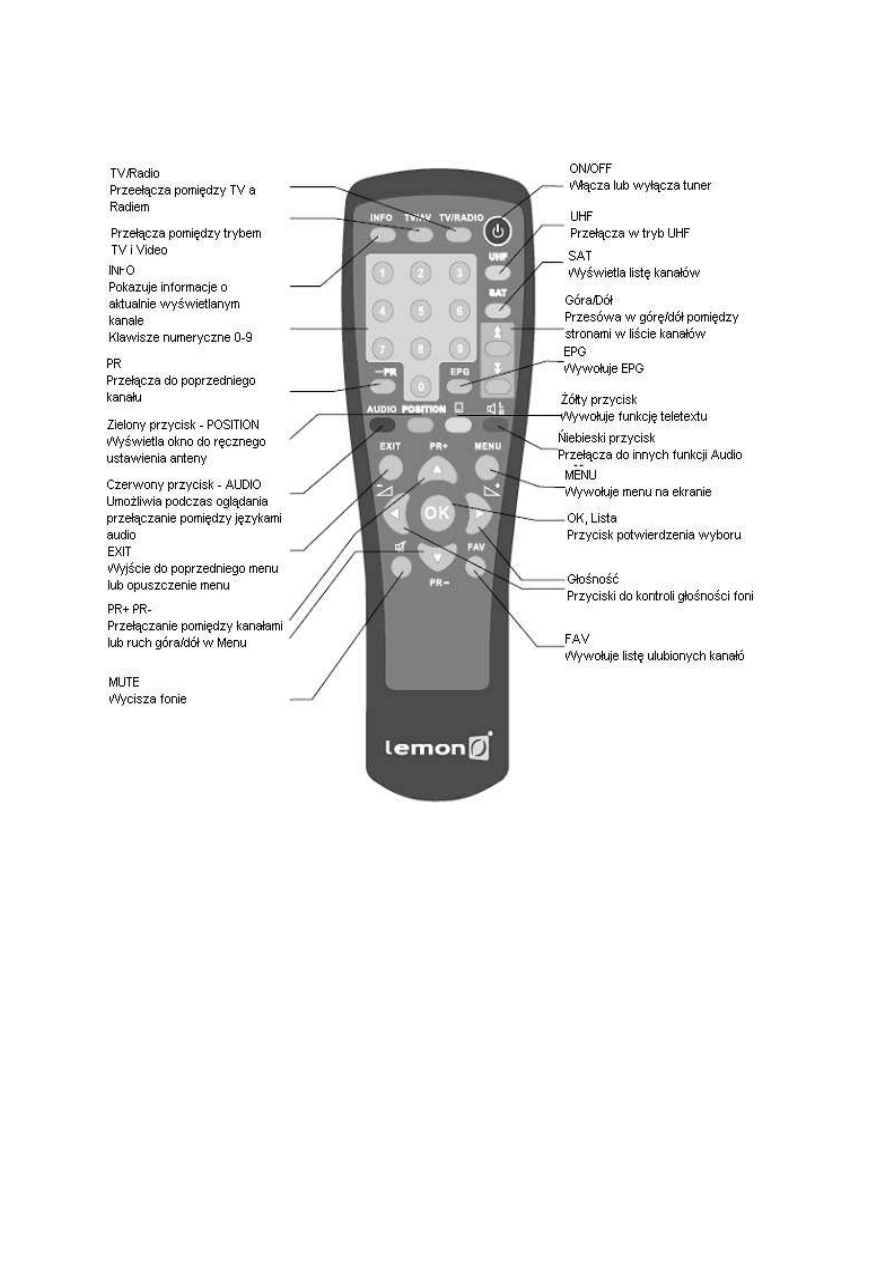
1.5 Zdalne sterowanie
5
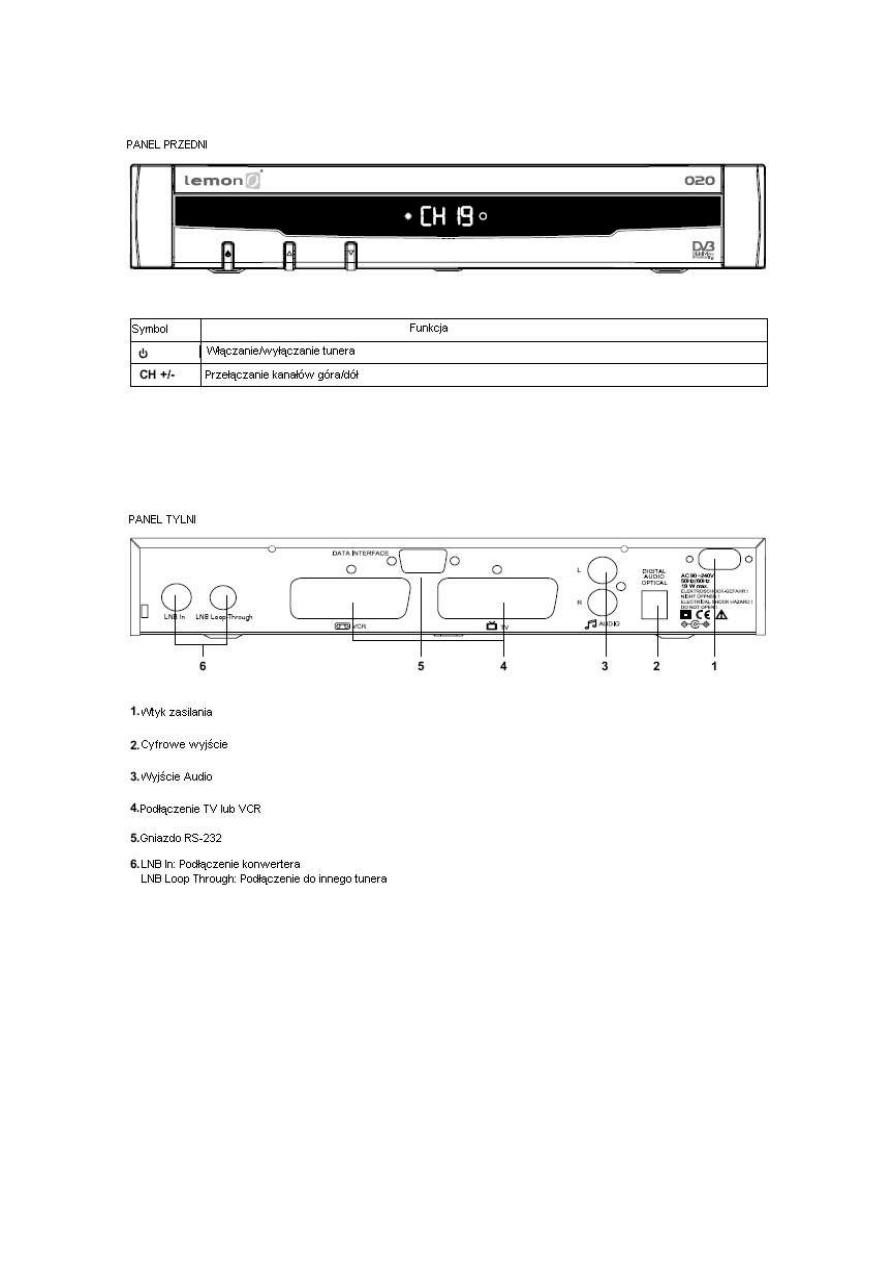
1.6 Panel Przedni
6
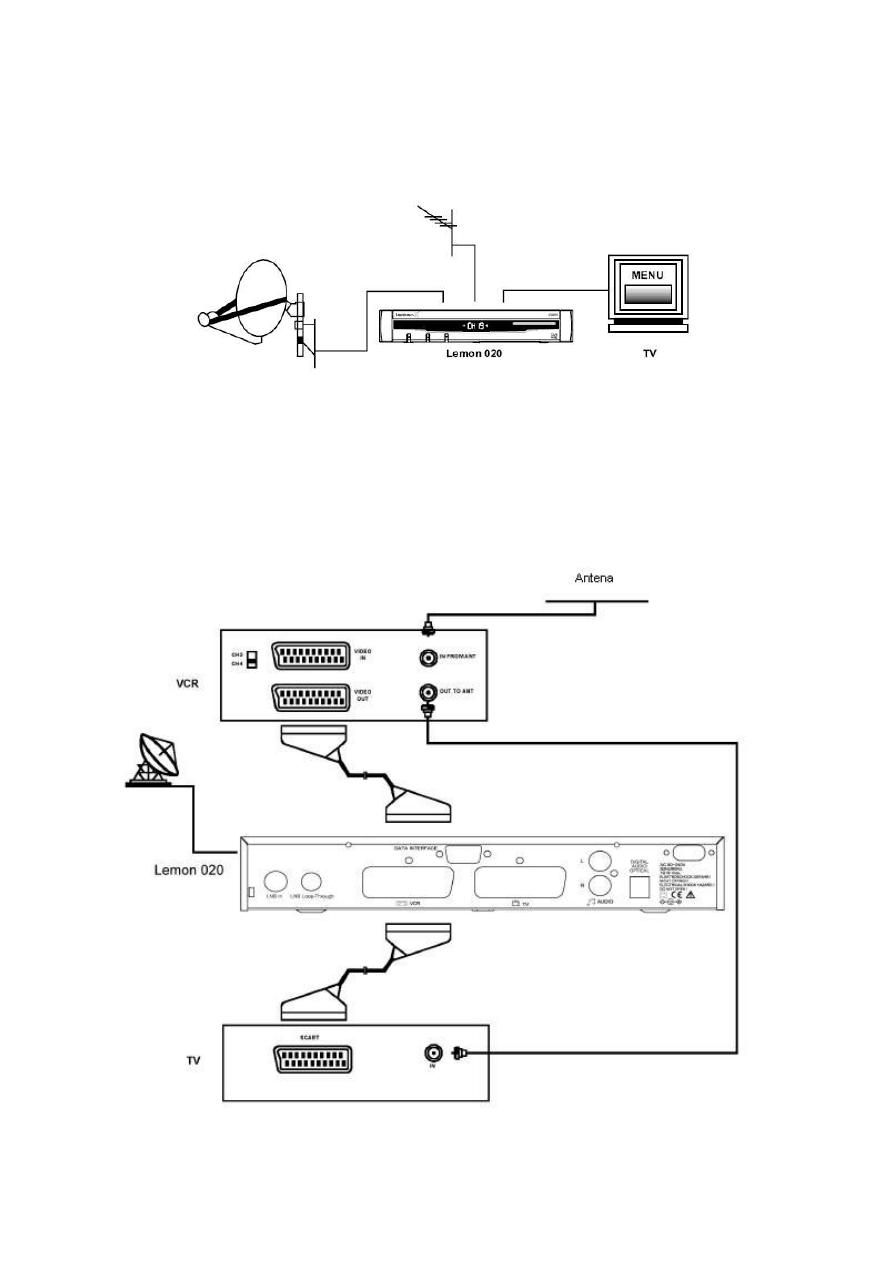
2. Instalacja odbiornika
2.1 Podłączenie do anteny i TV
2.2Podłączenie do TV/Video używając gniazda SCART
7
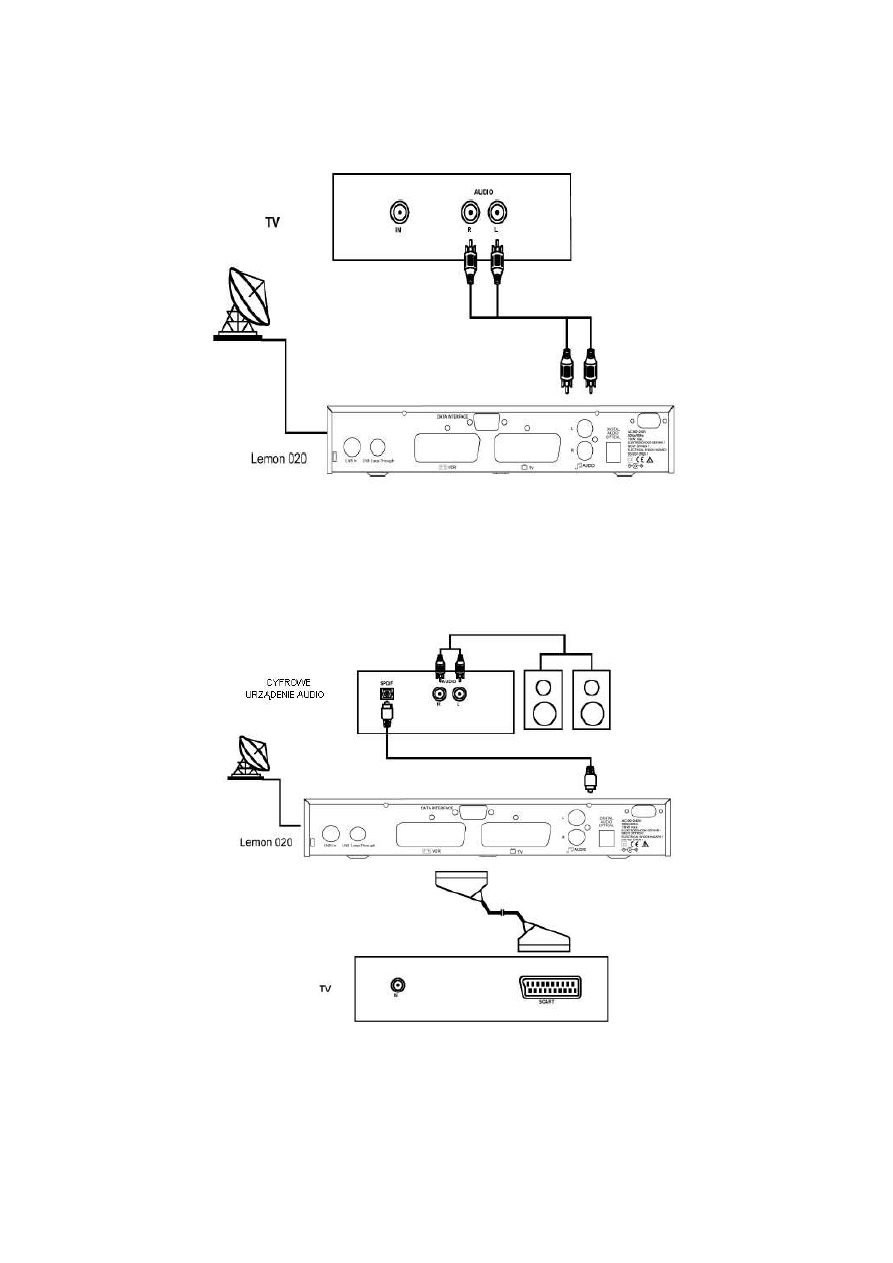
2.3Podłączenie TV za pomocą kabli CINCH
2.4Podłączenie urządzeń peryferyjnych używając cyfrowego wyjścia optycznego (SPDIF)
8
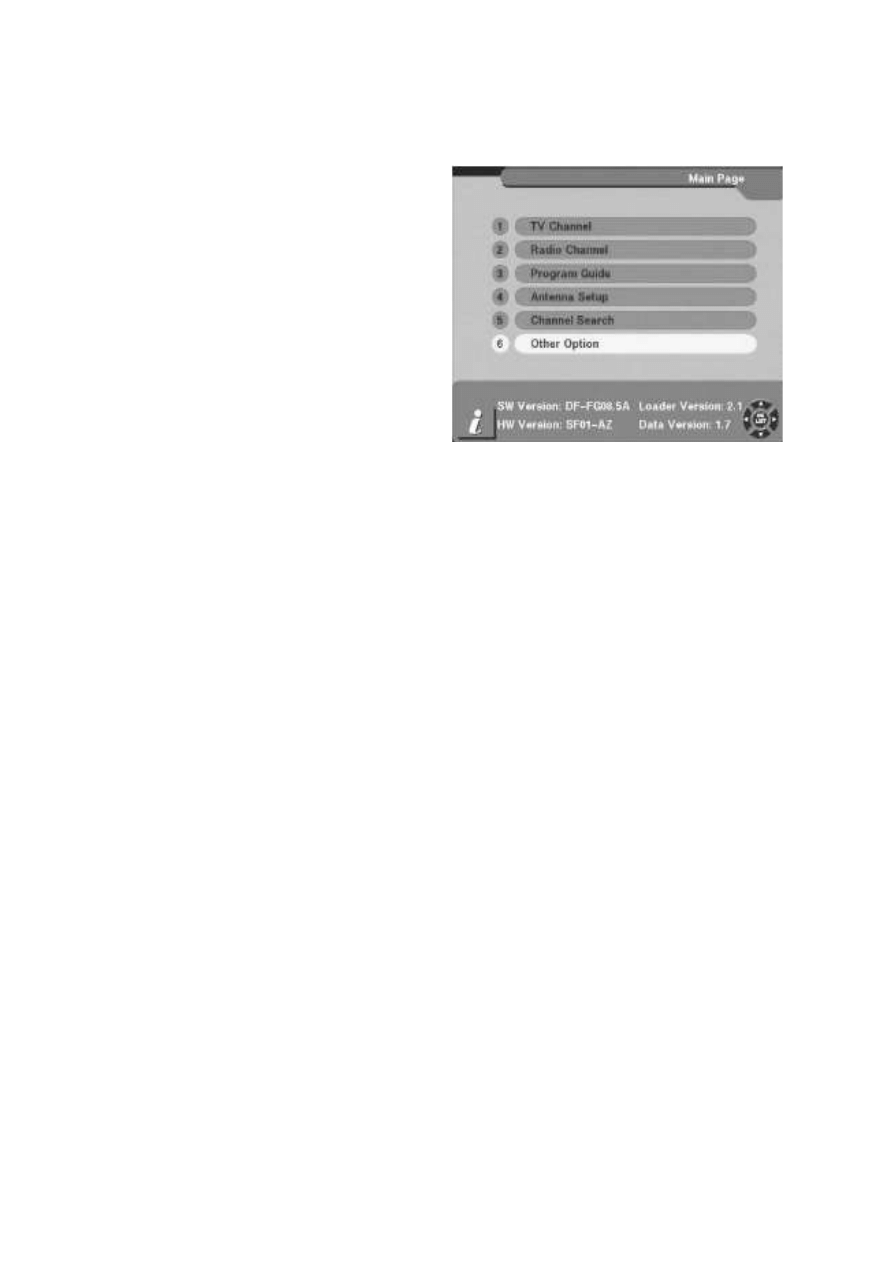
3. Menu
Kiedy już podłączysz tuner na ekranie telewizora pojawi się menu główne.
Menu składa się z 6 pozycji:
1. Programy TV
2. Programy radiowe
3. Przewodnik po programach
4. Ustawienia anteny
5. Szukanie kanałów
6. Other Options
9
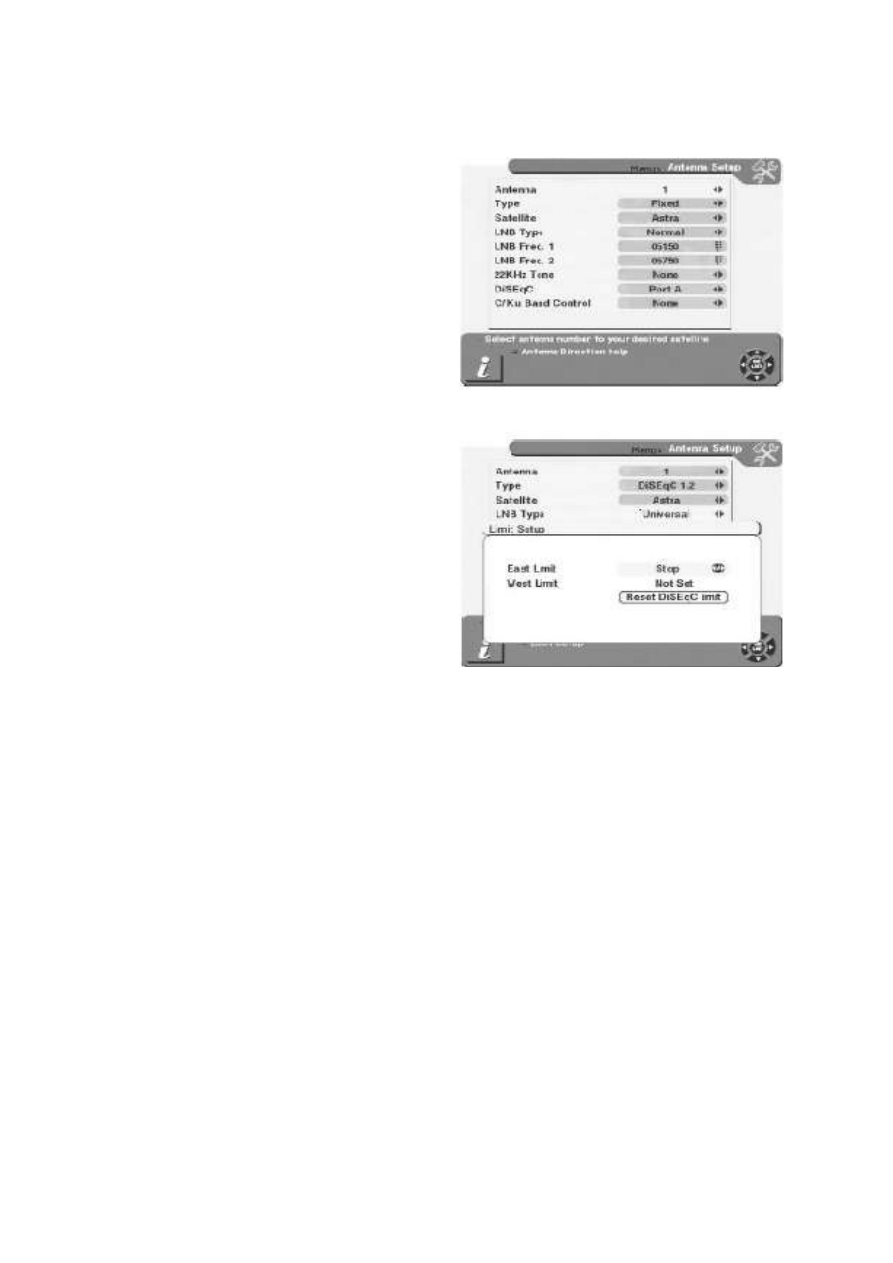
4. Ustawienia anteny
4.1 Ustawienia anteny – DISEqC 1.2
1. Antena: Możesz wybrać maksymalnie do 16
anten z różną kombinacją switchy.
2. Rodzaj: Wybierz rodzaj anteny na DISEqC
1.2
3. Satelita: Wybierz pożądanego satelitę
4. Rodzaj LNB: Wybierz rodzaj konwertera,
jeśli masz uniwersalny wybierz
Uniwersalny
5. Częstotliwość LNB: Wprowadź właściwą
częstotliwość dla konwertera wybierając
przy pomocy klawiszy numerycznych na
pilocie lub użyj klawiatury numerycznej,
która pojawi się po wciśnięciu przycisku
OK. Jeśli masz podwójny konwerter
wprowadź odpowiednią wartość w
odpowiednim oknie.
6. Przełącznik DISEqC: Możesz wybrać
odpowiedni aby skonfigurować ustawienia
anteny.
7. Pasmo C/Ku: Możesz wybrać pasmo C/Ku
poprzez wybór odpowiedniego switcha.
4.1.1Ogranicznik Wschód – Zachód
Wybierając przycisk Ustawienia Limitu, pokaże się menu. Wciśnij przycisk E na pilocie aby
wprowadzić współrzędne wschodnie. Wciśnij przycisk OK.
Pojawi się wiadomość: Czy chcesz ustawić limit wschodni dla DISEqC?
Wciśnij przycisk OK. aby potwierdzić. Aby ustawić ustawienia dla Zachodu postępuj podobnie.
4.1.2Usunięcie limitu DISEqC
Przejdź do zakładki Skasuj ustawienia DISEqC i wciśnij OK. Pojawi się wiadomość: „Czy
chcesz skasować ustawienia DISEqC” Wciśnij OK. aby potwierdzić.
Wybierz Wyjście, aby zakończyć. Pojawi się wiadomość „Czy chcesz zmienić ustawienia
anteny” Wciśnij OK aby potwierdzić.
10

4.2Ustawienia anteny
1. Antena: Możesz wybrać maksymalnie do 16
anten z różną kombinacją switchy.
2. Rodzaj: Wybierz rodzaj anteny na DISEqC
1.2
3. Satelita: Wybierz pożądanego satelitę
4. Rodzaj LNB: Wybierz rodzaj konwertera, jeśli
masz uniwersalny wybierz Uniwersalny
5. Częstotliwość LNB: Wprowadź właściwą
częstotliwość dla konwertera wybierając przy
pomocy klawiszy numerycznych na pilocie
lub użyj klawiatury numerycznej, która pojawi
się po wciśnięciu przycisku OK. Jeśli masz
podwójny konwerter wprowadź odpowiednią
wartość w odpowiednim oknie.
6. Przełącznik DISEqC: Możesz wybrać odpowiedni aby skonfigurować ustawienia anteny.
7. Pasmo C/Ku: Możesz wybrać pasmo C/Ku poprzez wybór odpowiedniego switcha.
11
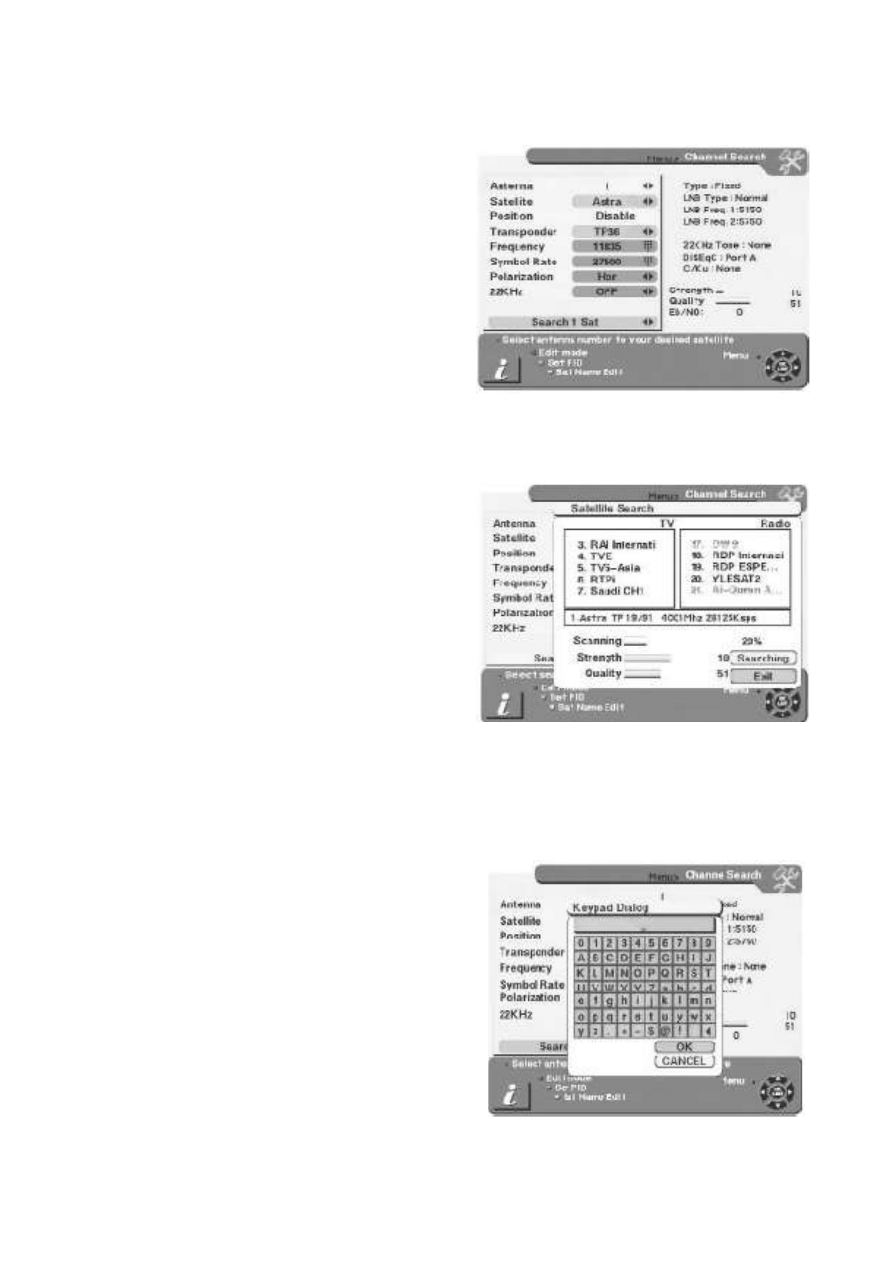
5. Wyszukiwanie kanałów
5.1 Wyszukiwanie kanałów – DISEqC 1.2
1. Antena: Wybierz numer anteny.
2. Satelita: Wybierz satelitę przy pomocy
przycisków na pilocie. Wciśnięcie OK
spowoduje wyświetlenie listy satelit. Możesz
przeczytać informacje o poszczególnych z
prawej strony.
Edycja: Jeśli chcesz wyedytować dane takie
jak: Transponder, Częstotliwość, Prędkość
transmisji, Polaryzacja i 22 KHz, wciśnij
przycisk Edytuj (czerwony przycisk
funkcjonalny) na pilocie.
3. Pozycja: Po wyborze satelity wybierz przycisk
Pozycja a następnie wciskaj przycisk E lub W
na pilocie aż wybrany satelita zostanie
załadowany. Jeśli satelita zostanie prawidłowo
załadowany to wskaźnik sygnału zabarwi się
na żółto.
Kiedy wciśniesz OK. pojawi się komunikat
„Czy chcesz ustawić wartość aktualnej
pozycji?”
4. Transponder: Wybierz pożądany transponder
przy pomocy przycisków na pilocie.
5. Częstotliwość i prędkość transmisji:
Wprowadź częstotliwość i prędkość
transmisji.
6. Polaryzacja: Wybierz Hor lub Ver
7. 22 KHz: Wybierz Włączone lub Wyłączone.
Przeszukaj 1 SAT: Wybierz kanał dla pojedynczego satelity, który został wybrany z listy
satelit.
Przeszukaj TP: Przeszukuje kanały w pojedynczym TP, który został wybrany kolumny TP.
Search Network: Przeszukuje kanały w sieci powiązanej z TP.
LEMON 020 przeszukuje automatycznie kanały
TV i Radiowe. Podczas tej procedury będzie
widoczna lista kanałów aktualnie wyszukanych.
Kiedy wyszukiwanie zostanie zakończone
kursor zostanie umieszczony na polu Zakończ.
8. Ustaw PID: Jeśli chcesz ustawić PID ręcznie,
wybierz TP w menu „Szukanie programów” i
wciśnij przycisk MENU na pilocie. Następnie
wybierz Ustaw PID i wciśnij OK. Pokaże się
okienko do zmiany ustawień PID. Wprowadź
właściwą wartość i wciśnij OK.
12
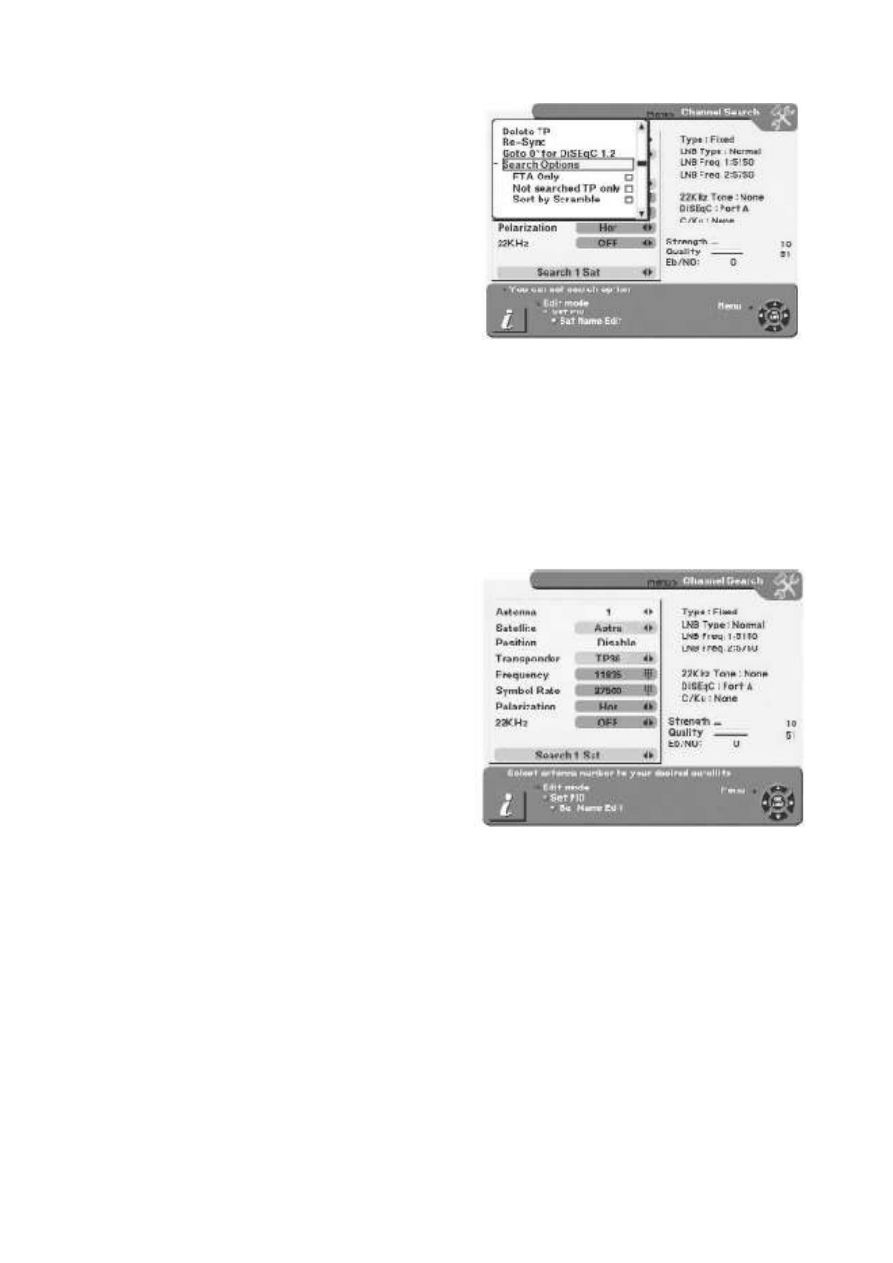
9. Edytowanie Nazwy: Jeśli chcesz zmienić
nazwę satelity, wybierz satelitę i wciśnij Żółty
przycisk na pilocie aby wyświetlić okienko z
klawiaturą. Używając przycisków nawigacji
możesz wprowadzić nazwę satelity. Kasowanie
TP: Jeśli chcesz skasować transponder,
wybierz transponder i wciśnij MENU.
Następnie wybierz nazwę.
10.Re-sync: Kiedy wszystkie pozycje
wyszukanych satelit zostały zmienione możesz
wyszukać ponownie kiedy uż wprowadziłeś
pozycje satelity.
11.Go to 0º for DiSEqC 1.2: Kiedy wstawiłeś
ustawienia motoru DiSEqC 1.2 dla anteny, możesz wybrać dla ustawienia anteny na 0º.
12.Wyszukiwanie opcji: LEMON 020 pozwala wyszukiwanie kanałów poprzez wybranie
jednej opcji:
Tylko FTA
Not serched TP only
Sort by Scramble
5.2 Wyszukiwanie programów
1. Antena: Wybierz antenę
2. Satelita: Wybierz właściwego satelitę
używając klawiszy kierunkowych. Wciskając
OK pojawi się lista satelit.
Możesz przeczytać informację o o wybranych
satelitach po prawej stronie.
Funkcja edycji: Jeśli chcesz wyedytować
zaprogramowane dane takie jak Transponder,
Symbol Rate, Polaryzacja i 22 KHz wciśnij
Czerwony przycisk na pilocie.
13
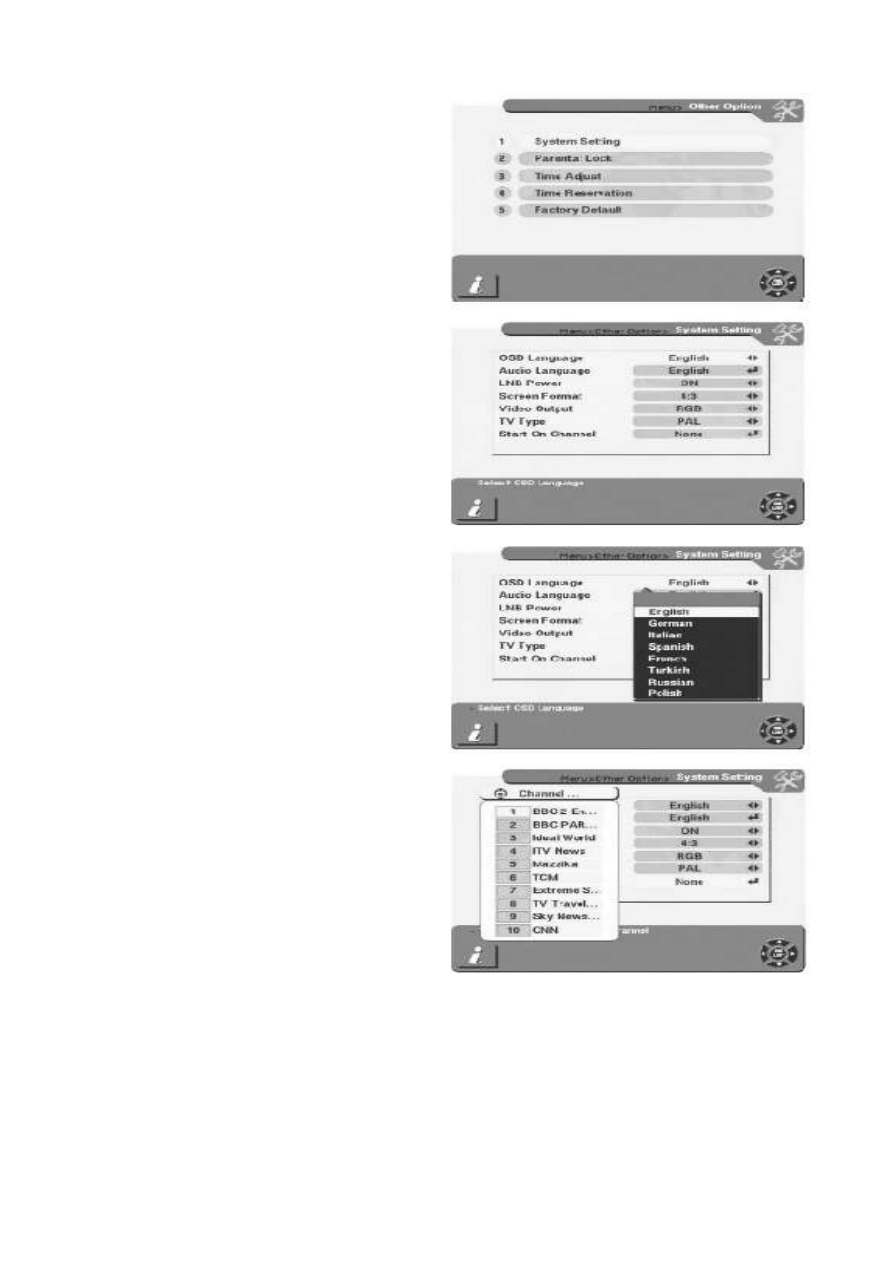
6. Other options
To menu zawiera 5 pod-menu.
•
Ustawienia systemu
•
Blokada rodzicielska
•
Time Adjust
•
Time reservation
•
Air Download
•
Ustawienia fabryczne
6.1 System Setting
To menu pozwala zmianę ustawień wg twoich
preferencji:
1. Język menu: pozwala na zmianę języka
menu.
2. Audio Language: pozwala na wybór języka
jeśli nadawca umożliwia taką zmianę.
3. Napięcie LNB: Jeśli twój LEMON 020 jest
podłączony do LNB wybierz TAK. Jeśli
twój LEMON 020 podłączony pod inny
tuner poprzez Antena Loop Through
powinieneś sprawdzić swoje połączenie.
W takim przypadku przełącz na
Wyłączone.
4. Wyjście video: Jeśli twój SCART
obsługuje RGB wybierz RGB, inaczej
wybierz CVBS.
5. Typ TV: pozwala wybrać różny typ
wyświetlania obrazu
6. Zacznij od kanału: Jeśli naciśniesz OK.,
pojawi się lista kanałów. Możesz wybrać
kanał z listy. Wybrany kanał będzie
pojawiał się za każdym razem, kiedy
uruchomisz tuner.
14
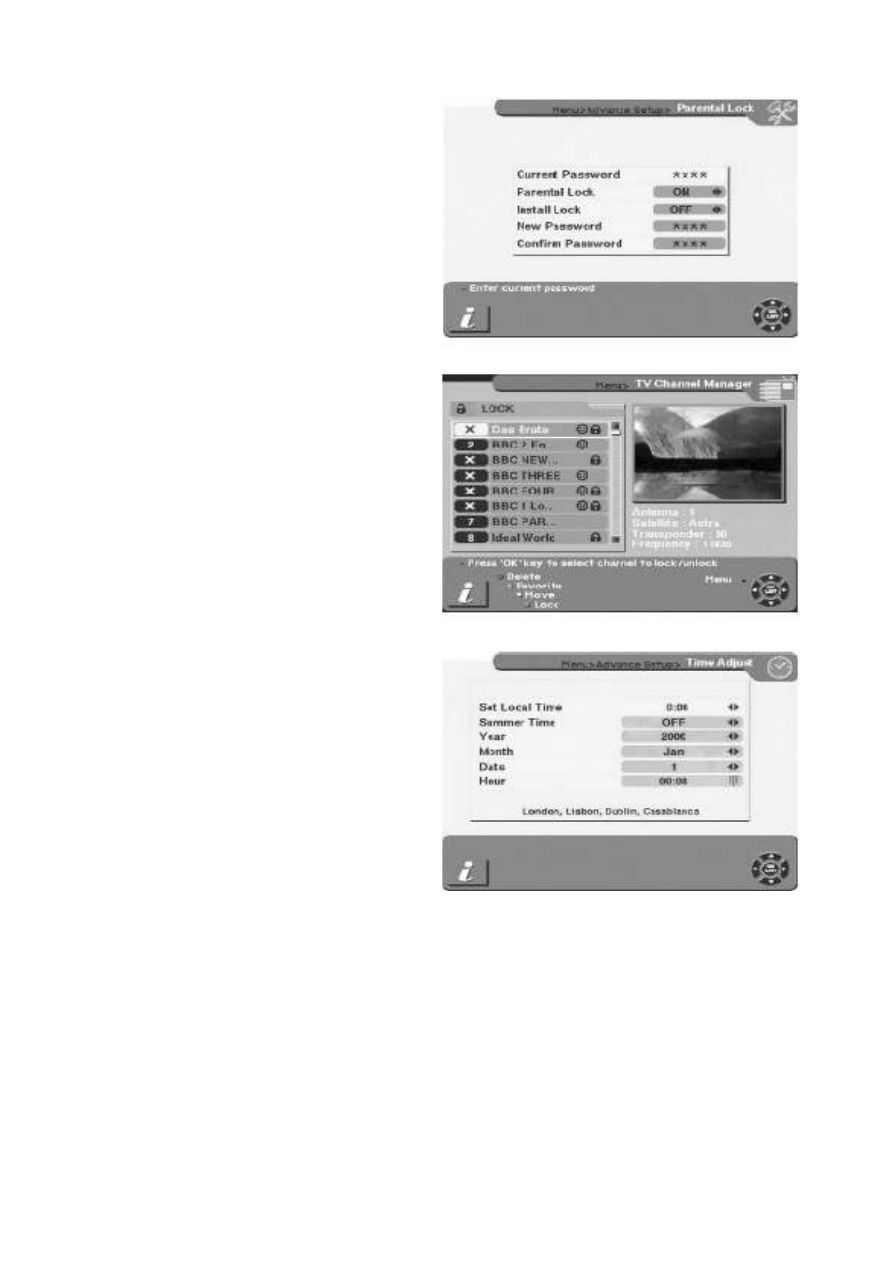
6.2 Blokada rodzicielska
Ta funkcji pozwala zablokować kanał
używając hasła nie pozwalając dzieciom na
nieautoryzowany dostęp.
Możesz także zabezpieczyć dane i informacje
używając „Instalacja Zablokowana”
Zmiana Hasła:
1. Aktualne hasło
2. Blokada rodzicielska
3. Instalacja zablokowana
4. Nowe hasło
5. Potwierdzenie hasła
Uwaga: Fabryczne hasło to 0000.
Aby użyć Blokady rodzicielskiej
1. Idź do Przewodnik po programach
2. Wciśnij Niebieski przycisk na pilocie
3. Wybierz kanał który chcesz zablokować
4. Wciśnij OK pojawi się wtedy symbol
kłódki
Aby użyć Instalacja Zablokowana
1. Wprowadź aktualne hasło
2. Wybierz ON
3. Wprowadź nowe hasło
4. Potwierdź nowe hasło wprowadzając je
jeszcze raz
5. Wciśnij EXIT
6. Wybierz jakiekolwiek menu i wciśnij OK
7. Pojawi się okienko do wprowadzenia
hasła
8. Jeśli nie wprowadzisz poprawnego hasła
nie możesz wywołać żadnego menu
Fabryczne hasło: 0000
15
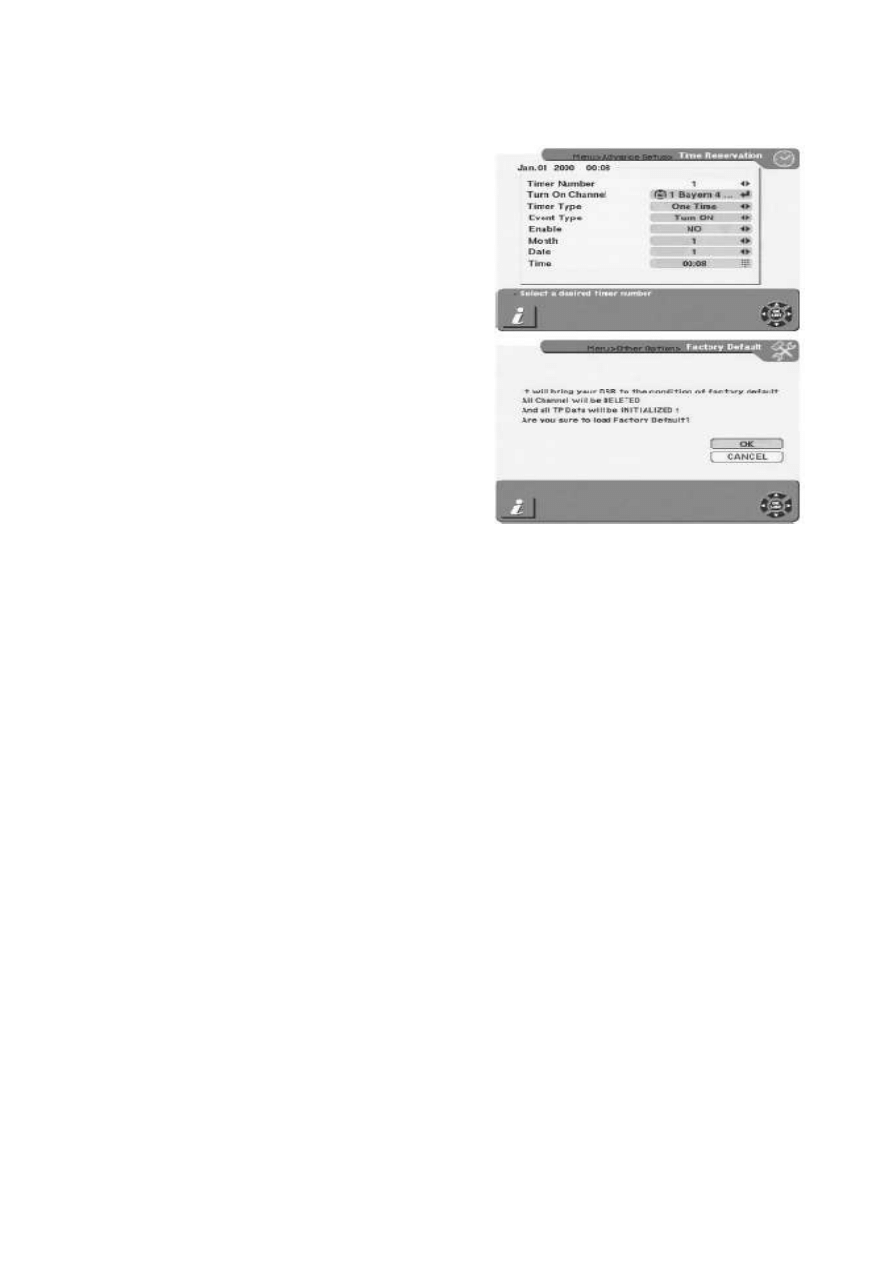
6.3 Time Adjust
To menu pozwala ustawienie czasu i daty ręcznie.
6.4 Time reservation
Ta funkcja pozwala zaprogramować program, który
w przyszłości ma włączyc się o zaprogramowanej
godzinie.
6.5 Ustawienia fabryczne
Aby przywrócić ustawienia fabryczne wybierz
„Ustawienia fabryczne” i wciśnij OK. Pojawi się
okienko z ostrzeżeniem, by potwierdzić wybierz
OK.
Ostrzeżenie: Wybierając Ustawienia fabryczne
utracisz wszystkie dane, które zostały wcześniej
zainstalowane.
16
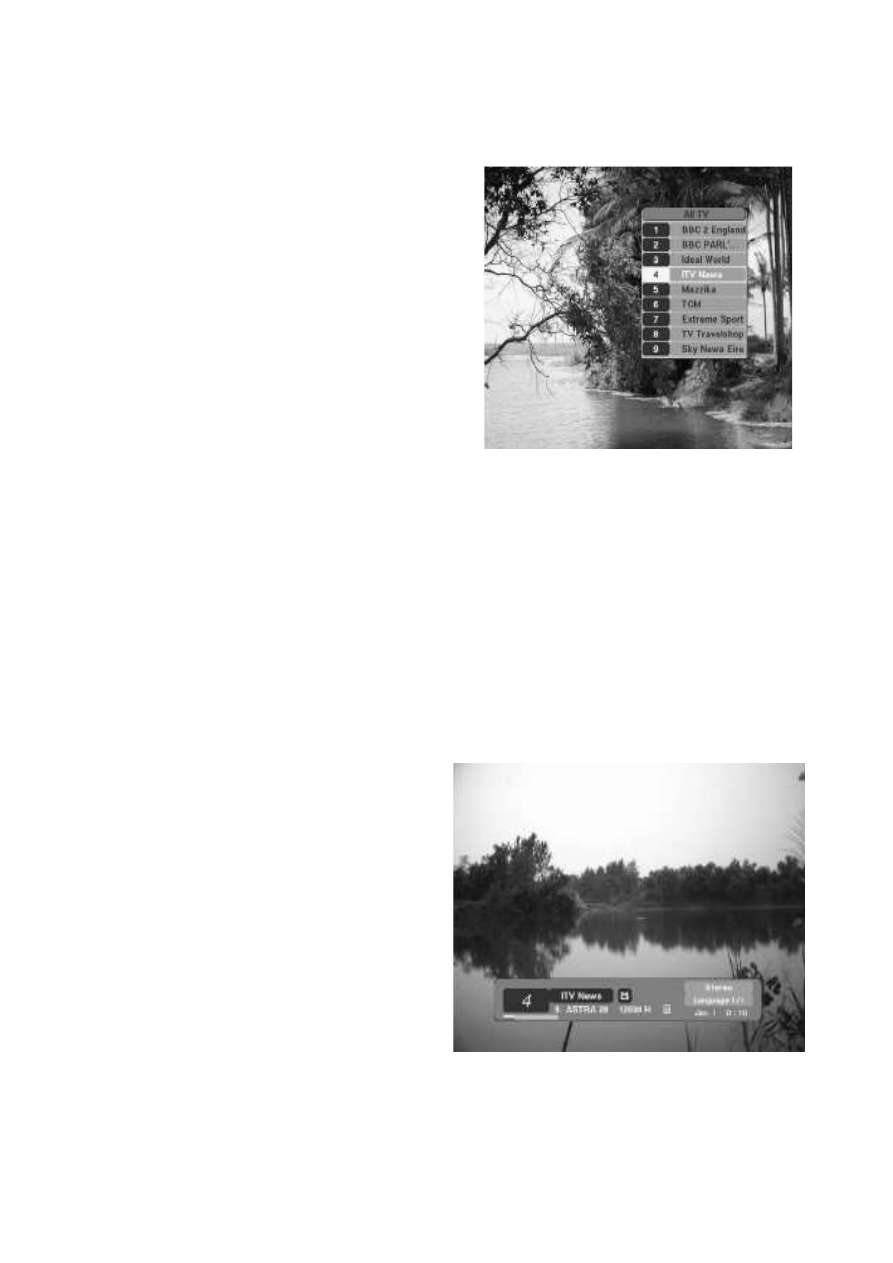
7. Graficzny interfejs użytkownika
Poniższa instrukcja opisuje podstawowe funkcje
odbiornika LEMON 020, które są dostępne
podczas oglądania telewizji i słuchania radia.
Podczas oglądania telewizji wciśnij przycisk INFO
na pilocie, aby zobaczyć informacje o programie.
Informacje ukażą się na dole ekranu.
Aby zmienić kanał należy użyć przycisku CH lub
PR+ albo PR- na polocie. Można także użyć
przycisków numerycznych.
Podczas oglądania wciśnij przycisk OK. Pokaże się
lista kanałów po prawej stronie ekranu. Jeśli
wciśniesz EXIT lista zniknie.
Kanał można wybrać za pomocą przycisków w
dół/góra i wciśnięcie OK.
7.1 Wywoływanie ostatniego kanału
Wciśnij PR aby przełączyć na ostatni oglądany program.
7.2 Tryb TV/Radio
Podczas oglądania programu TV, wciśnij przycisk TV/RADIO, aby przełączyć pomiędzy
trybem TV/Radio.
7.3 TV i VCR tryb
Klawisz TV/AV pozwala przełączyć pomiędzy TV a OCR.
Wciśnij raz, aby przełączyć na TV.
Wciśnij dwa razy, aby przełączyć na OCR.
Wciśnij trzy razy, aby przełączyć na tryb satelity.
7.4 Informacja o programie
Kiedy zmieniasz kanały na dole ekranu pojawi
się okienko z informacja o kanale na kilka
sekund.
Oglądając program możesz w każdej chwili
wywołać takie informacje poprzez wciśnięcie
klawisza INFO na pilocie.
Uwaga: Informacje o oglądanym kanale
pojawią się na 6 sekund. Możesz ustawić czas
wyświetlania od 2 do 12 sekund.
17
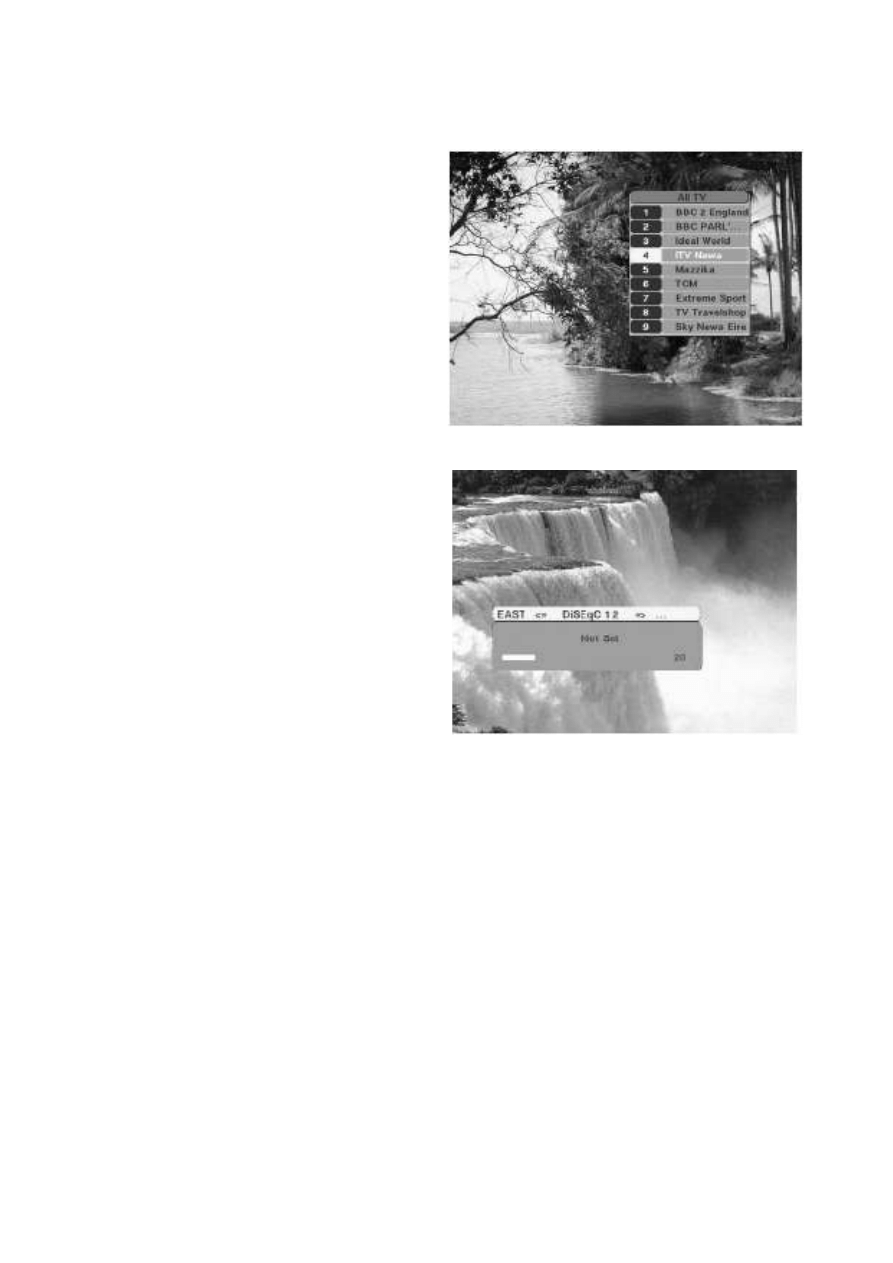
7.5 Głośność
1. Głośność
2. Aby pogłośnić i ściszyć należy użyć
klawiszy na pilocie VOL <>.
3. Wyciszenie
Aby całkowicie wyciszyć głos wciśnij
przycisk na pilocie.
4. Audio control
Wciśnij przycisk szybko aby wybrać jeden z
trzech możliwych rodzajów (Lewo, Prawo i
Stereo)
5. Język audio
Wciśnij przycisk AUDIO na pilocie, aby
wybrać język. Ta funkcja jest dostępna tylko
wtedy kiedy operator udostępnia dany język.
7.6 Pozycja
W przypadku, jeśli potrzebujesz ustawić
antenę bardziej dokładnie, wciśnij POSITION
na pilocie. Ukaże się ramka. Wciśnij E lub W
aby ustawić dokładnie antenę.
7.7 Satelita
Jeśli wyszukujesz programy dla więcej niż
jeden satelita i chciałbyś ułożyć listę dla tych
satelit, wciśnij SAT. Ukażę się lista satelit.
Wybierz właściwego satelitę i wciśnij OK.
Ukaże się lista właściwych satelit.
7.8 Lista Ulubionych
Aby stworzyć listę ulubionych programów,
wciśnij FAV (patrz rozdział 8.2)
Możesz przełączać pomiędzy listami ulubionych poprzez wciskanie FAV.
18
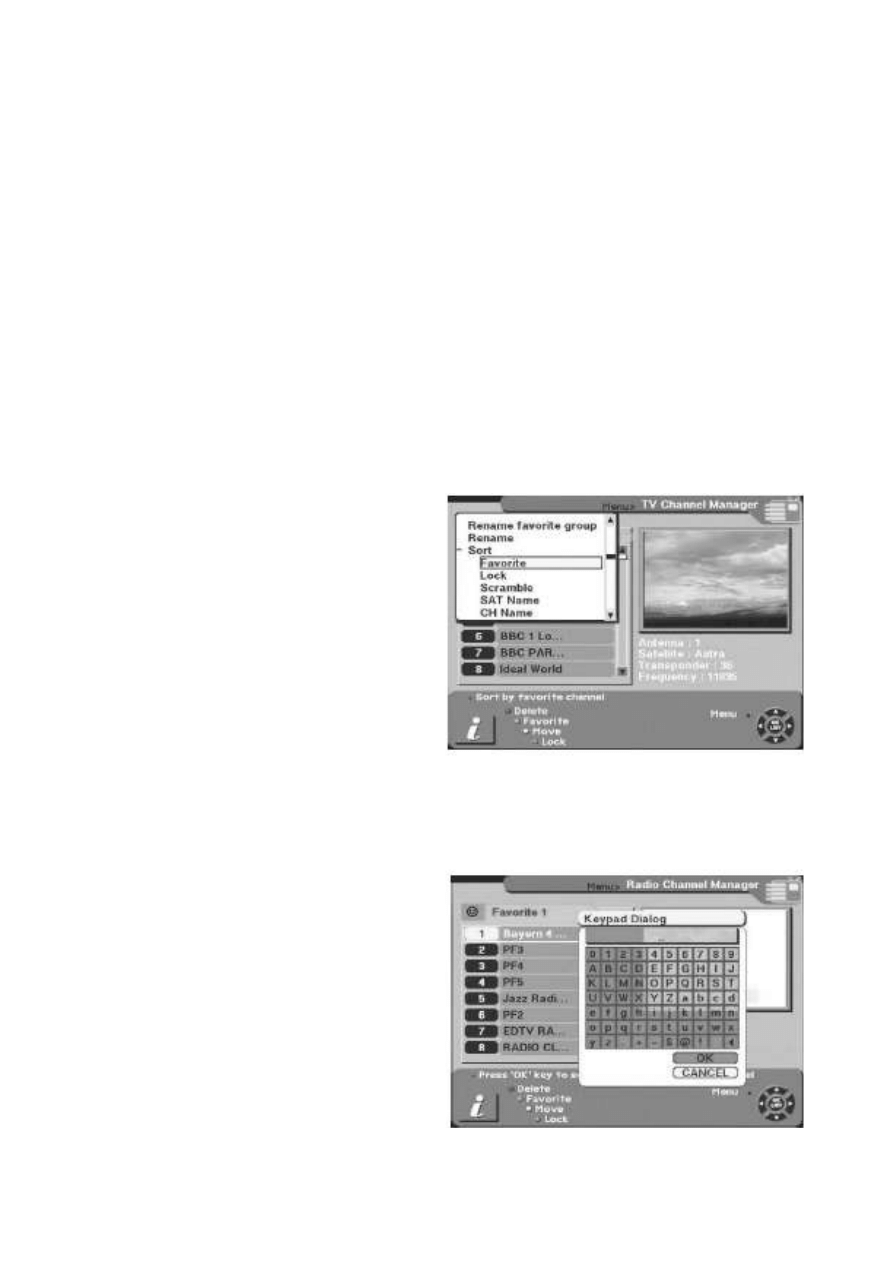
8. Zarządzanie programami
8.1 Zarządzanie programami
Używanie programów radiowych jak i telewizyjnych jest takie samo, wyjaśnienie będzie się
odnosiło do tych samych funkcji.
Obraz jest podzielony na listę kanałów (lewa strona) i mały ekran o wymiarach 1/9 normalnego
obrazu (prawa strona). Informacje o programach ujawniają się pod ekranem. Zmieniając
pomiędzy kanałami obraz z prawej strony zmieni się automatycznie.
Możesz użyć kolorowych klawiszy:
Kasowanie (czerwony)
Ulubione (Zielony)
Przenieś (Żółty)
Zablokuj (Niebieski)
Wciśnięcie przycisku Menu na pilocie ukaże ramkę. Zarządzanie programami posiada trzy
funkcje:
Zmień nazwę Ulubionych
Zmień nazwę
Przenieś
8. 2 Lista Ulubionych
Kiedy wybierzesz zarządzanie programami,
ukaże się podstawowa lista ulubionych jako
Ulubione 1.
Wybierz swój ulubiony kanał i wciśnij OK.
Zostanie zaznaczony. Jeśli chcesz usunąć z
listy naciśnij jeszcze raz OK.
Jeśli zakończyłeś wybór, wciśnij ELIT dwa
razy aby zachować ustawienia w pamięci,
wciśnij FAV aby zweryfikować listę
programów wybranych jako Ulubione.
Tworzenie Listy Ulubionych.
1. Za pierwszym razem ukazuje się lista
Ulubione 1.
2. Wciśnij Zielony przycisk na pilocie.
Zostanie utworzona nowa lista i nazwana
Ulubione 2.
Edycja nazwy.
1. W trybie Ulubione wciśnij przycisk
MENU. Ukaże się ramka
2. Wybierz „Zmień nazwę”
3. Zmienić nazwę możesz poprzez
klawiatury na ekranie.
19

8.3 Przeniesienie programu
W trybie Zarządzanie programami wciśnij przycisk „Przenieś” (żółty) na pilocie. Wybierz kanał
za pomocą OK., przenieś za pomocą kursora do żądanej lokalizacji wciśnij OK.
8.4 Zablokuj Kanał
W trybie Zarządzanie programami, wciśnij
przycisk blokady (niebieski). Wybierz kanał,
który chcesz zablokować chcesz wciśnij OK.
Kanał zostanie oznaczony.
8.5 Zmiana nazwy
Wciśnij przycisk MENU a następnie wybierz
„Zmień nazwę”. Wybierz kanał do zmiany
nazwy i wciśnij OK. Pojawi się okienko z
klawiaturą. Wprowadź nową nazwę.
8.6 Kasowanie kanałów
W podmenu Zarządzanie programami wciśnij
czerwony przycisk na pilocie. Wciśnij
kilkakrotnie przycisk aby przejść do
właściwego kasowania (kasuj TP -> Kasuj
satelitę -> Kasuj wszystko -> Kasuj kanał)
Wybierz kanał który chcesz skasować.
Wybrany kanał zostanie oznaczony jako „x”
Wciśnij EXIT, a następnie OK. żeby
wykasować.
Uwaga: Skasowany kanał nie może zostać
przywrócony, chyba że zostanie uruchomiony jeszcze raz tryb szukania kanałów.
8.7 Sortowanie programów
Wciśnij MENU, i wybierz Sortuj. Możesz posortować według poszczególnych parametrów:
Lista Ulubionych, Zablokuj, Wg nazwy satelit i według nazwy programów. Wskaż pożądaną
linię i wciśnij OK.
20
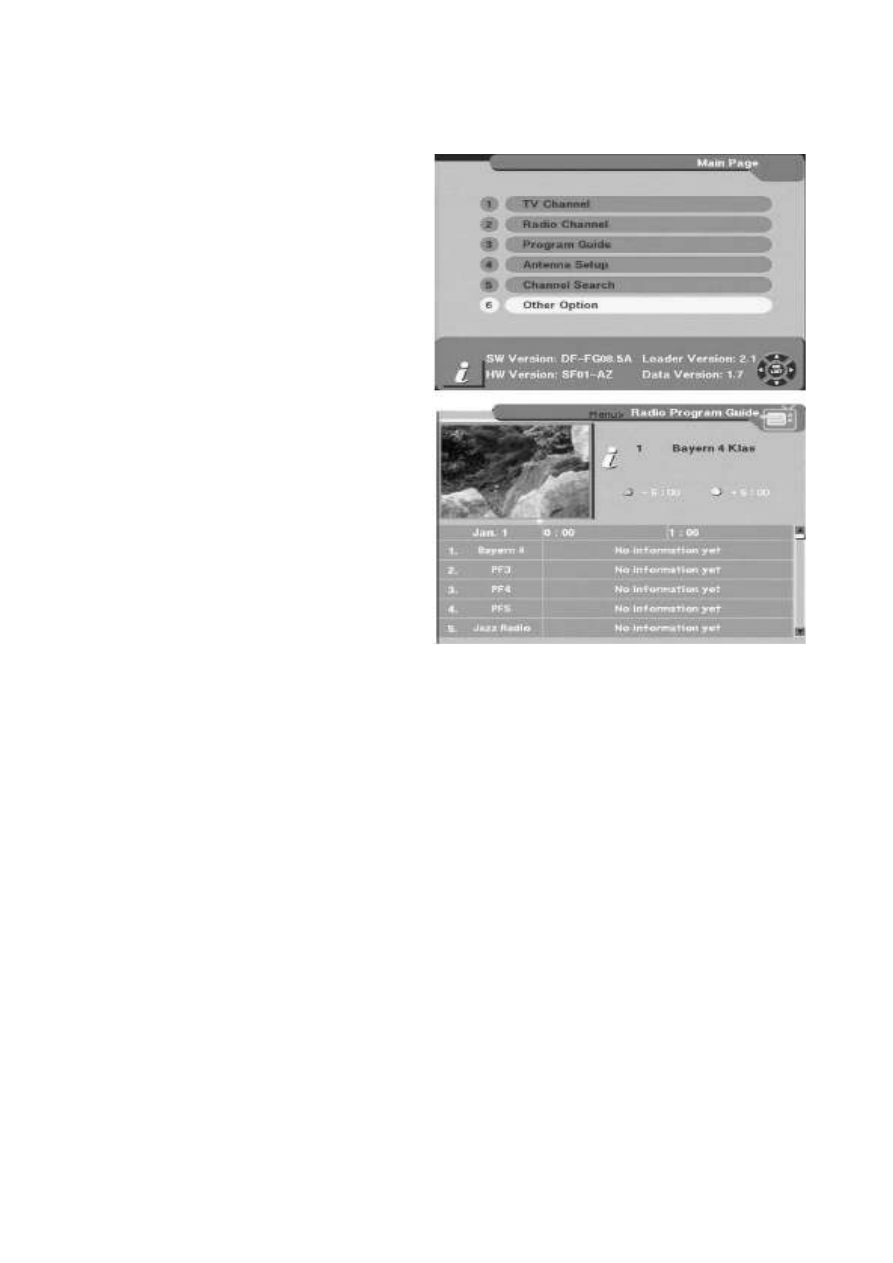
9. EPG (Elektroniczny przewodnik po programach)
Lemon 020 zapewnia prosty dostęp do
przewodnika po programach radiowych i
telewizyjnych, który wyświetla aktualna
informację o aktualnie wyświetlanym
programie. Informacje są przekazywane
przez operatora.
Wciśnij EPG aby obejrzeć informację o
programach. Wybierz program. Wciśnij
niebieski przycisk aby wyświetlić
szczegóły. Wciśnij +6:00 (żółty) albo -6:00
(zielony) aby móc oglądać poprzednie lub
przyszłe dane. Uwaga: Informacja „No data
available” oznacza, że na danym programie
nie jest dostępny EPG.
21
Wyszukiwarka
Podobne podstrony:
020 AC CA
F B 020
C F 020
020
p13 020
Lemon Curd
03 0000 020 02 Zastosowanie abciximabu w angioplastyce wiencowej
Lemon Curd
Programmed repair Auxiliary heater Part C Models 124, 126 020 024 025
DTR Silnik prądu stałego LD 020 LD 030 LD 055 2
Lemon Curd
020
P25 020
P18 020
C G 020
020
Lemon ice
chap45, p45 020
p40 020
więcej podobnych podstron